iOS-laitteet ottavat kuvia HEIC-muodossa. Jos yrität ladata tai avata HEIC-kuvia Windows 10 -tietokoneellasi, näet näiden kuvien tiedostotunnisteen .HEIC.
Mutta on olemassa suuri yhteensopivuusongelma, joka ilmenee, kun yrität avata HEIC-kuvia Windows-tietokoneellasi. Windows 10 ei tue HEIC-tiedostoja.
Tässä oppaassa näytämme sinulle, kuinka voit ohittaa tämän ongelman ja avata HEIC-tiedostoja tietokoneellasi.
Kuinka lisätä HEIC-tiedostotukea Windows 10:een
1. Lataa HEIF-kuvalaajennus
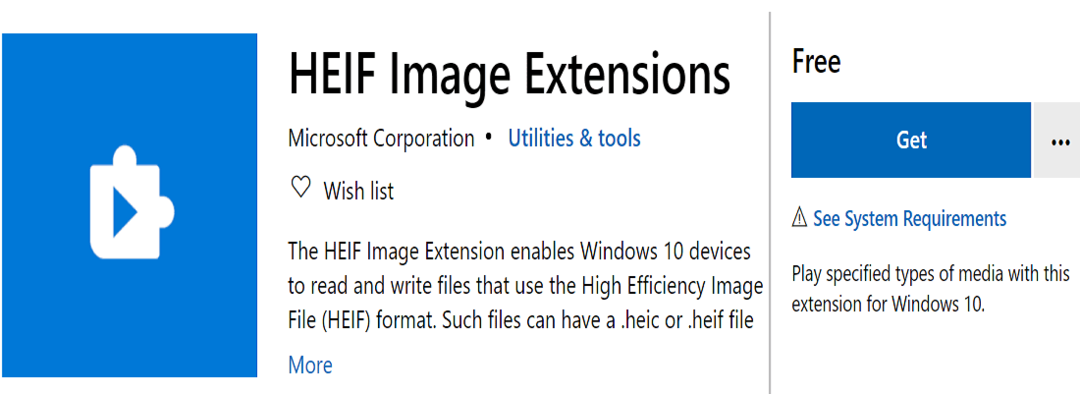
HEIF Image Extension on kätevä Windows 10 -työkalu, jonka avulla käyttöjärjestelmä voi lukea ja kirjoittaa High Efficiency Image File (HEIF) -kuvia.
Tämän laajennuksen avulla voit avata ja tarkastella .heic- tai .heif-tiedostoja tietokoneellasi ilman erikoisohjelmien asentamista.
- Lataa HEIF-kuvalaajennukset Microsoft Storesta.
Sinun on myös ladattava HEVC Video Extensions avataksesi HEIC-tiedostoja. Jos et lataa molempia näitä laajennuksia, et voi ladata ja tarkastella HEIC-tiedostoja PC: llä.
Jos HEIC-kuvat eivät vieläkään avaudu HEIF-laajennuksen asentamisesta huolimatta, siirry seuraavaan ratkaisuun.
2. Muunna HEIC-tiedostot JPEG- tai PNG-muotoon
Voit myös käyttää kuvanmuunnostyökaluja HEIC-tiedostojen muuntamiseen kuvamuotoon, jota Windows 10 tukee alkuperäisesti.
Sinun tarvitsee vain ladata HEIC-tiedostosi ja ohjelma muuntaa kuvan automaattisesti toiseen muotoon. Tämän jälkeen voit ladata muunnetun kuvan koneellesi.
Vaikka saatavilla on monia online-kuvanmuuntimia, suosittelemme, että käytät erillistä ohjelmaa, jonka voit ladata ja asentaa tietokoneellesi – tietosuojasyistä.
iMazing HEIC-muunnin on yksi parhaista HEIC-muuntimista, joita voit käyttää PC: ssä.
Johtopäätös
Jos sinun on usein siirrettävä tai ladattava kuvia ja kuvia iOS-laitteistasi Windows 10 -tietokoneellesi, sinun on asennettava HEIF- ja HEVC-laajennukset Microsoft Storesta.
Vaihtoehtoisesti voit muuntaa HEIC-tiedostoja JPEG-, PNG- tai muihin Windows 10:n tukemiin kuvamuotoihin.